
Hướng dẫn cách sử dụng hàm UPPER trong Excel
Hàm UPPER là một trong những hàm xử lý dữ liệu đặc trưng trong Excel. Tác dụng của hàm UPPER là chuyển chữ thường thành chữ in hoa. Trong bài viết này chúng ta cùng tìm hiểu cách sử dụng hàm UPPER trong Excel thông qua một số ví dụ nhé.
Xem nhanh
Cấu trúc hàm UPPER
Khi muốn dùng hàm UPPER để chuyển đoạn text trong ô A1 từ chữ thường thành chữ in hoa, ta viết hàm như sau:
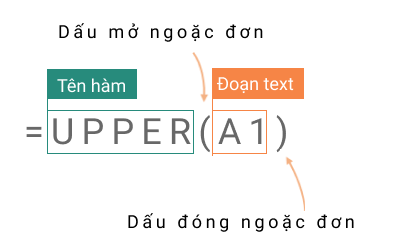
Khi sử dụng trong Excel như sau:
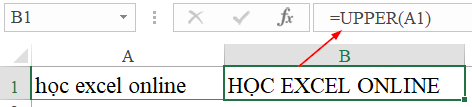
Có thể thấy kết quả là đoạn text trong ô A1 đã chuyển thành đoạn text được viết hoa toàn bộ tại ô B2 với hàm UPPER
Ứng dụng hàm UPPER
Viết hoa đoạn text nằm giữa trong chuỗi văn bản
Ví dụ chúng ta có đoạn text tại ô A2 là “học excel online”
Yêu cầu là phải dùng hàm, công thức trong Excel để chuyển đoạn text tại ô A2 thành học EXCEL online (có viết hoa chữ EXCEL)

Cách làm như sau:
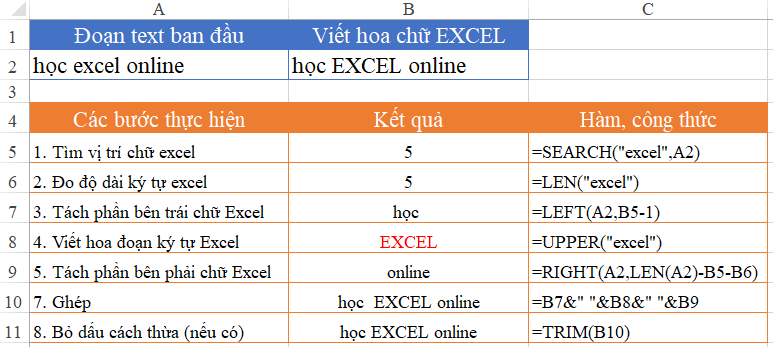
Bước 1: Sử dụng hàm SEARCH và hàm LEN để xác định vị trí và độ dài đoạn ký tự cần viết hoa là “excel”
Bước 2: Sử dụng hàm LEFT và RIGHT để tách phần ký tự bên trái và bên phải chữ Excel
Bước 3: Thực hiện viết hoa chữ excel với hàm UPPER
Bước 4: Nối các ký tự lại với nhau bởi dấu &, có kèm thêm dấu cách ở mỗi đoạn nối
Bước 5: Sử dụng hàm TRIM để loại bỏ dấu cách thừa sau khi nối (nếu có)
Trong nguyên tắc xử lý dữ liệu dạng text, thông thường chúng ta phải kết hợp nhiều hàm lại với nhau chứ không chỉ dùng 1 hàm riêng lẻ. Các hàm thường xuyên được sử dụng là LEFT, MID, RIGHT, LEN, TRIM, PROPER, UPPER, LOWER, SEARCH… do đó để có thể xử lý tốt dữ liệu dạng text, các bạn cần nắm vững cách sử dụng tất cả các hàm này để ứng dụng tốt trong các tình huống cụ thể.
Tìm hiểu thêm một số hàm xử lý dữ liệu dạng text:
Hướng dẫn 3 cách thay đổi chữ thường thành chữ hoa và ngược lại trong Excel 2016, 2013, 2010
Hướng dẫn cách sử dụng hàm LEFT nâng cao kết hợp nhiều hàm trong Excel
Các Hàm Text Trong Excel: 19 Cách Giúp Xử Lý Văn Bản Hiệu Quả
Tác giả: dtnguyen (Nguyễn Đức Thanh)
Khóa học mới xuất bản











